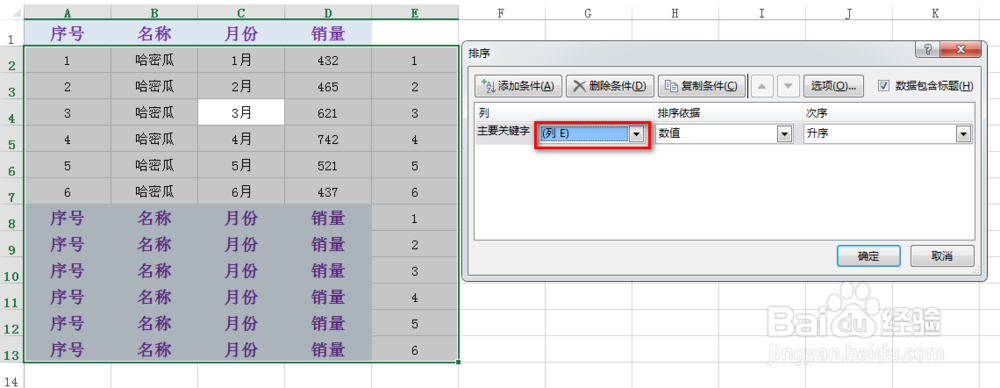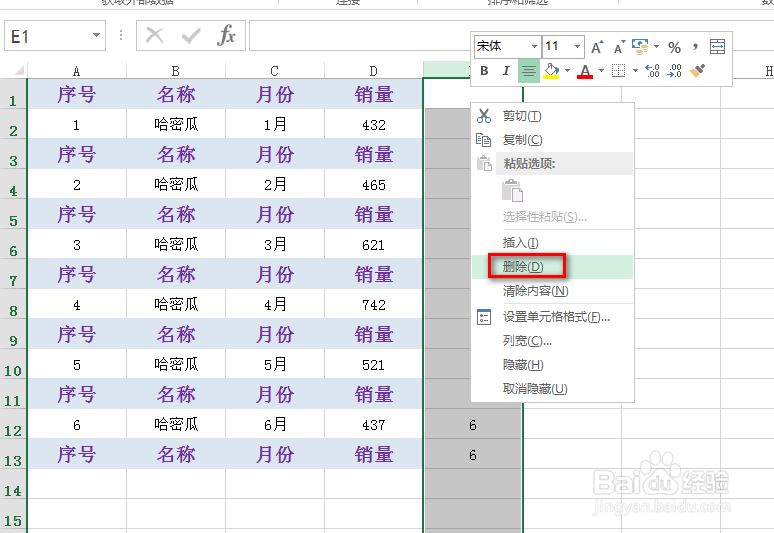excel怎么快速制作销量明细
1、如下图为原始数据区域,该数据区域为一个销量表示例,需要为每行数据添加一个标题行。
2、首先根据数据条数N,跟着复制粘贴N个标题行到数据区域的下方,具体如下图所示:
3、然后将数据区域的N个序号,同样复制粘贴2次到数据区域的右侧,具体如下图所示:
4、接着,全选修改后的数据区域,在“数据”选项卡下找到并点击“排序”,则会弹出一个对话框,具体如下图所示:
5、对上述的对话框进行设置:将主要关键字设置为:(列E),最后点击“确定”,具体如下图所示:
6、紧接着,删除数据区域中多余的E列,具体如下图所示:
7、最后可以看到一个完整的销量明细已经制作完成,效果如下图所示:
声明:本网站引用、摘录或转载内容仅供网站访问者交流或参考,不代表本站立场,如存在版权或非法内容,请联系站长删除,联系邮箱:site.kefu@qq.com。
阅读量:38
阅读量:22
阅读量:56
阅读量:46
阅读量:23